Visio ist un outil puissant qui non seulement vous aide à créer des diagrammes et des organigrammes, mais aussi à les commenter et les améliorer. Dans ce guide, vous apprendrez comment utiliser les commentaires dans Visio pour affiner vos dessins et offrir aux équipes un moyen de donner leur avis. Vous pouvez exprimer vos pensées directement à l'endroit approprié, ce qui améliore considérablement la communication et la rétroaction.
Principales conclusions
- Les commentaires peuvent être attachés directement aux formes pour donner des retours et des annotations.
- Il existe différents outils de dessin dans Visio qui vous permettent de rendre vos commentaires créatifs.
- Vous pouvez convertir des dessins en texte et créer des formes pour visualiser et expliquer vos idées.
Guide étape par étape
Créer et utiliser des commentaires
Pour tirer pleinement parti des commentaires dans Visio, suivez ces étapes:
Vous devez d'abord placer une forme dans votre dessin. Vous pouvez le faire dans l'espace de travail en sélectionnant une forme souhaitée et en la déplaçant à l'endroit approprié.
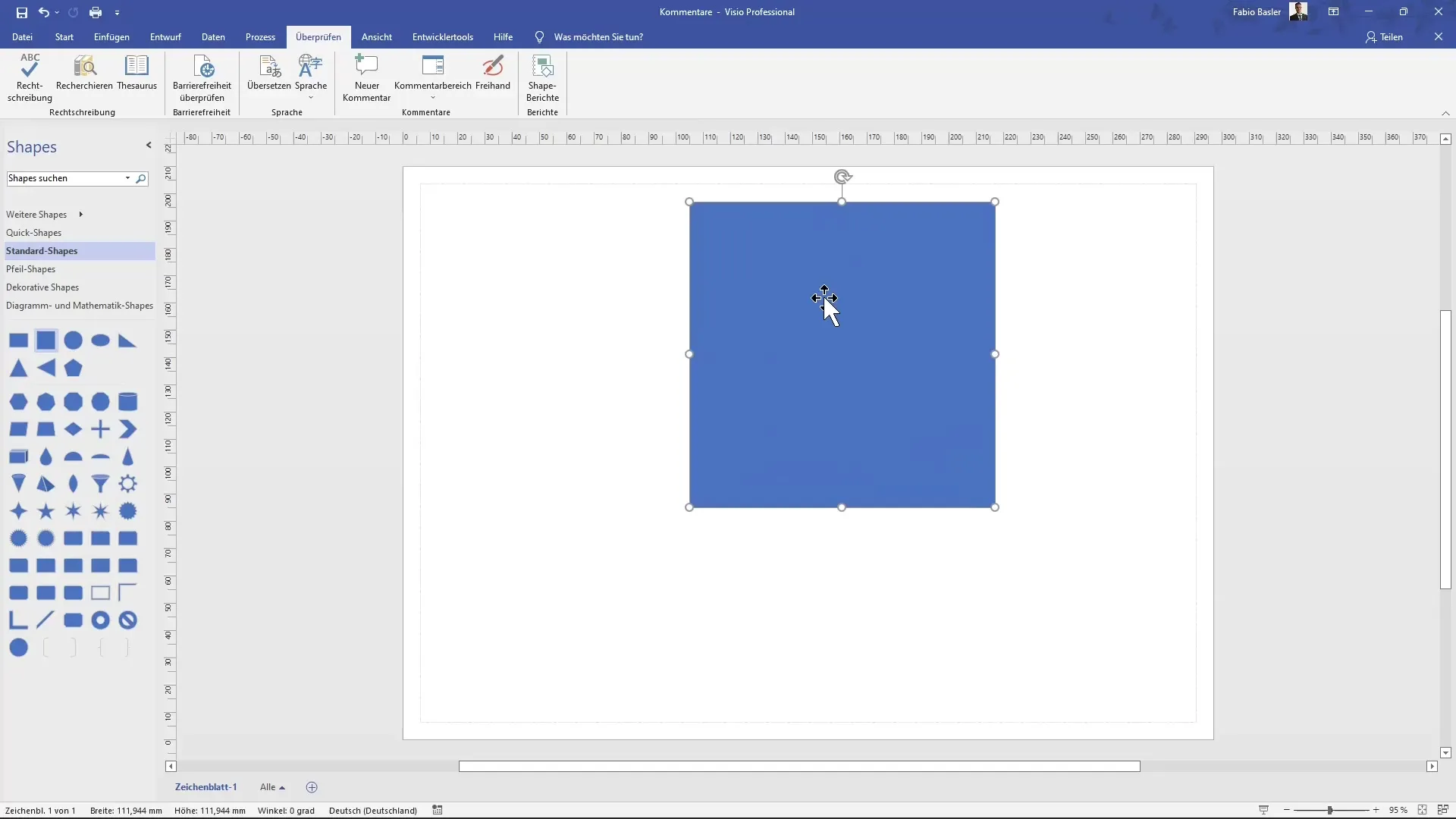
Une fois la forme placée, vous pouvez accéder à l'onglet "Révision", qui vous propose différentes options, dont la zone de commentaire. Vous pouvez commencer à exprimer vos idées ici.
Après avoir cliqué sur "Commentaire", une boîte de dialogue apparaît dans laquelle vous pouvez saisir votre commentaire. Par exemple, vous pourriez écrire: "Je suis un carré" pour annoter la forme sélectionnée. Cela est utile pour la rétroaction ou les indications à laisser.
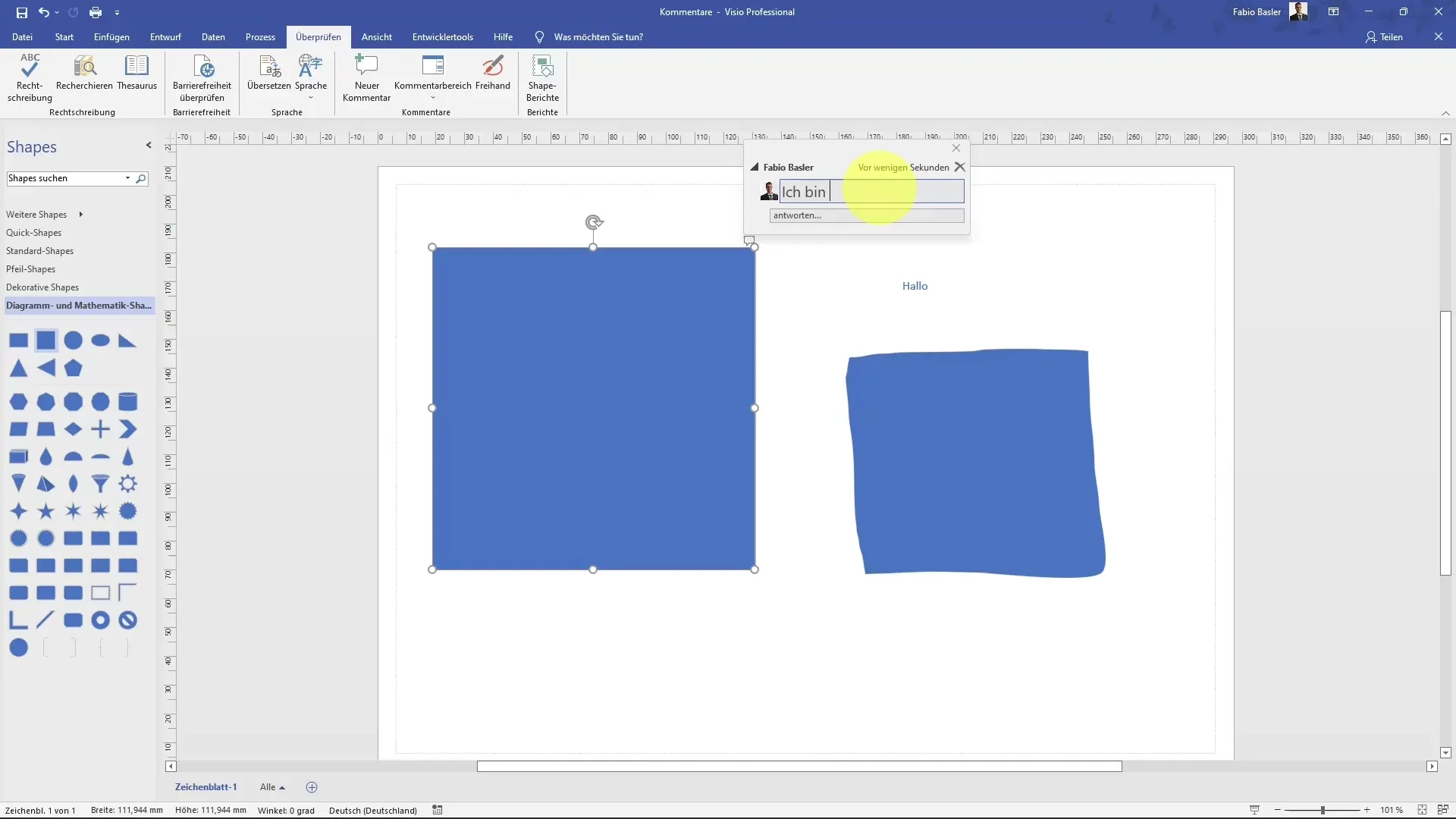
En cliquant à nouveau sur la zone de commentaire dans la barre de menu, vous pouvez organiser et gérer vos commentaires. Cela est particulièrement utile lorsque vous travaillez simultanément avec plusieurs commentaires.
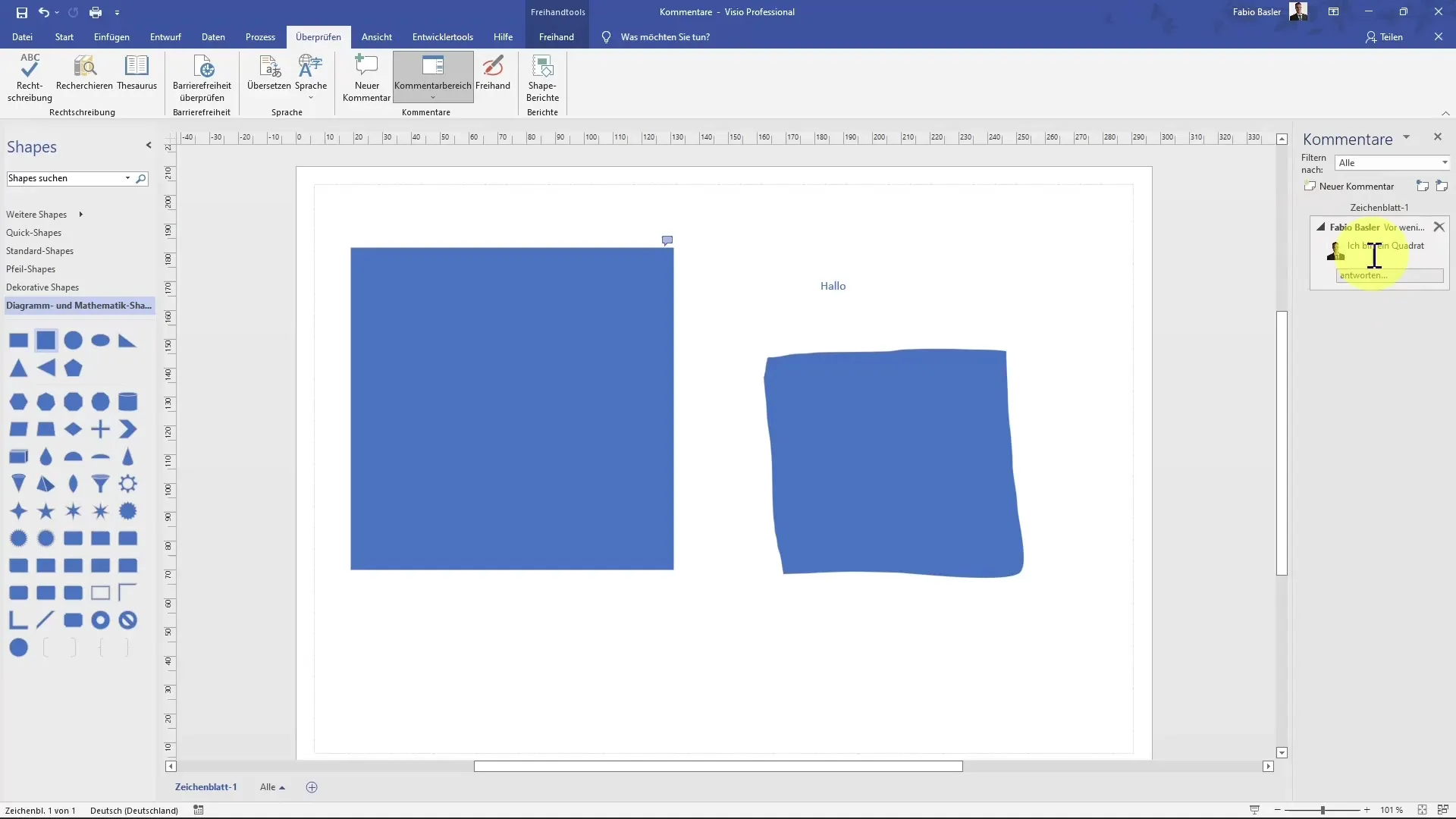
Vous pouvez également visualiser chaque commentaire avec un petit symbole à côté de la forme, ce qui montre immédiatement où la rétroaction a été donnée. Cela améliore considérablement la clarté de vos dessins.
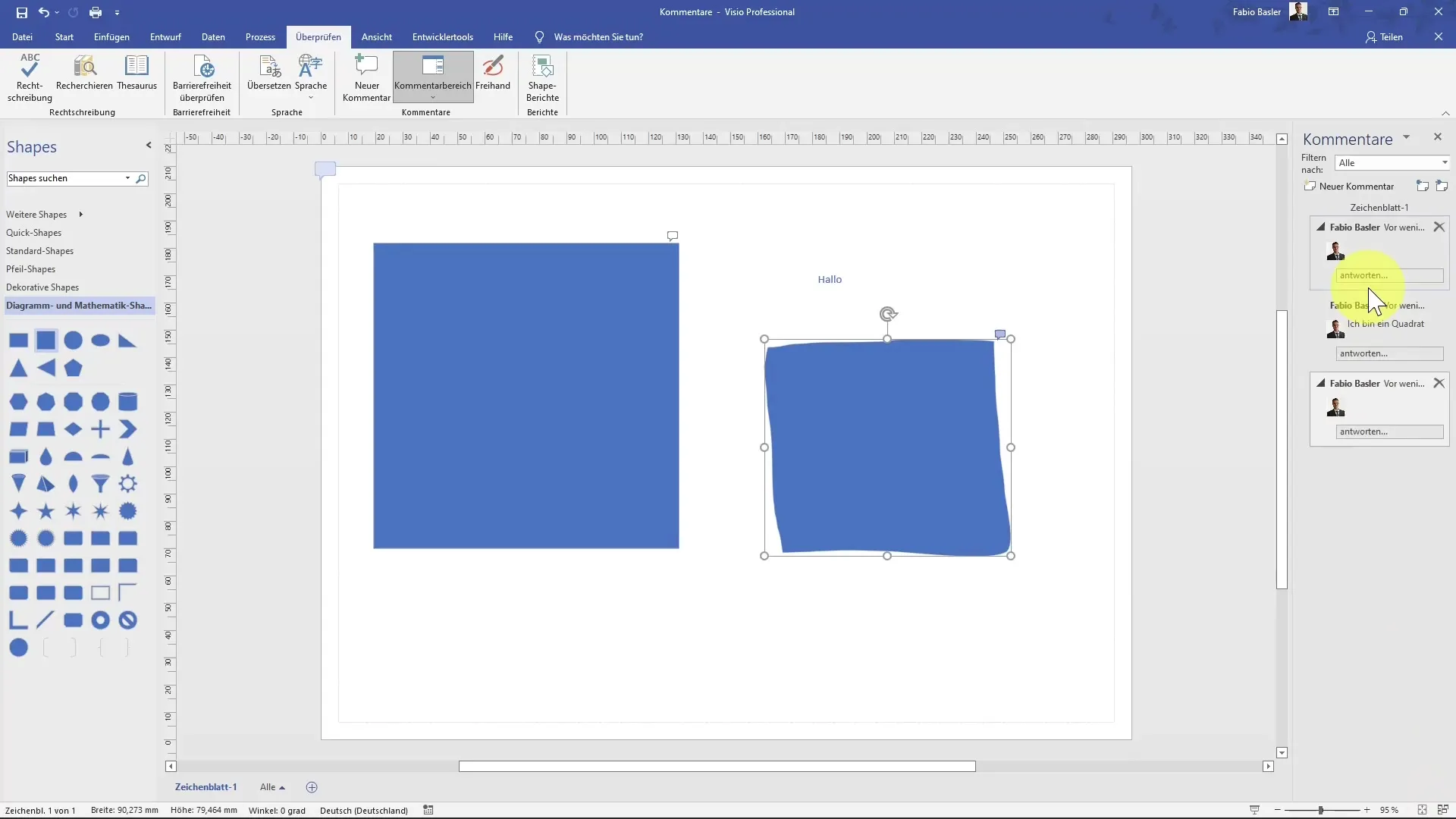
Dessiner des formes et commenter
En plus de la fonction de commentaires, Visio propose également des outils de dessin à main levée avec lesquels vous pouvez dessiner directement dans l'espace de travail. Pour les utiliser, sélectionnez l'option "Main levée" dans l'onglet "Révision". Ici, vous pouvez créer des dessins ou modifier des formes existantes à l'aide de différents outils.
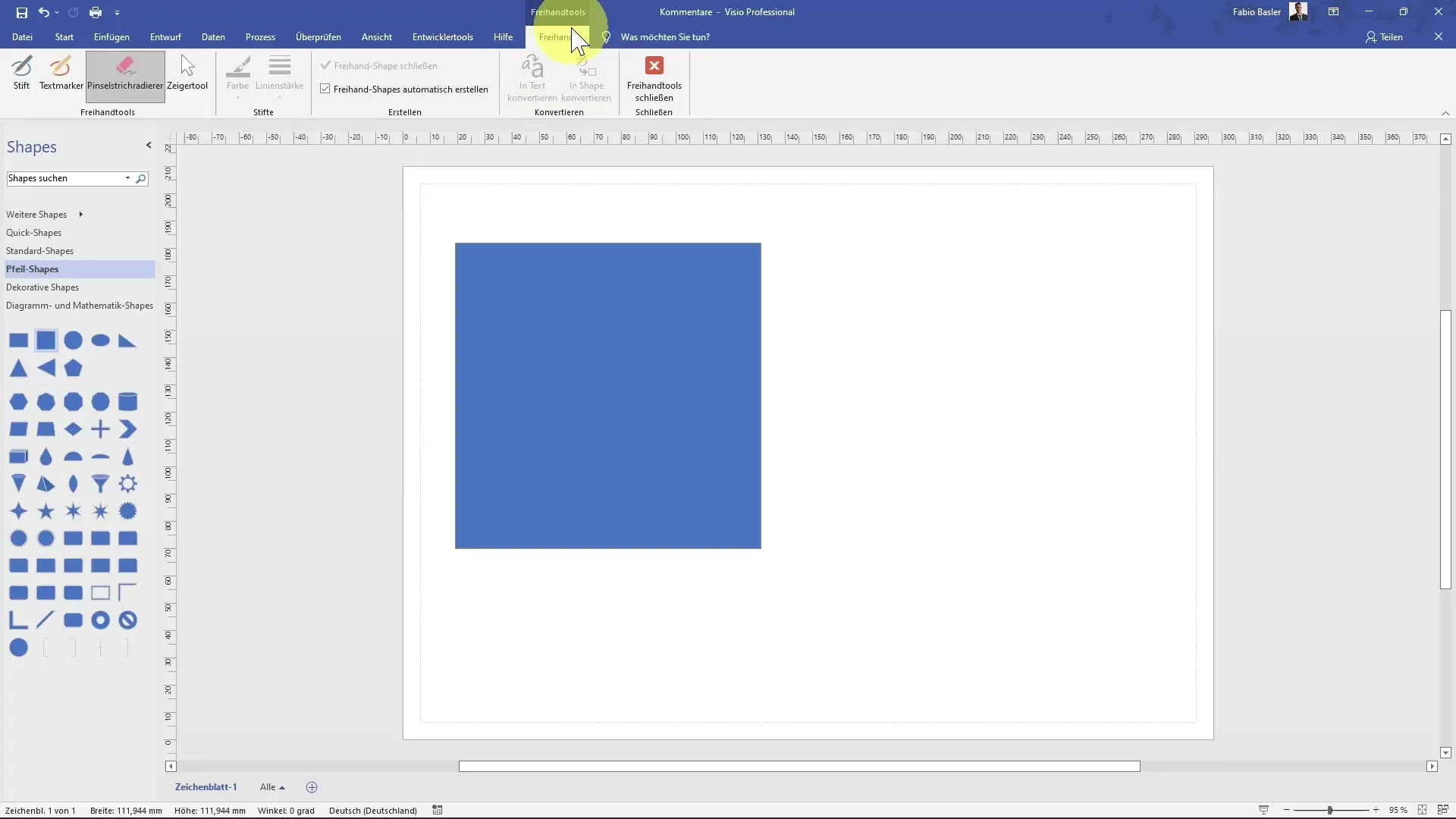
Commencez par sélectionner le stylet souhaité et ajustez les couleurs ou l'épaisseur des lignes pour mettre en valeur vos dessins. La flexibilité de ces outils vous permet d'être créatif et de représenter visuellement vos idées.
Lorsque vous êtes satisfait de vos dessins, vous pouvez les transformer en formes. Cela est pratique lorsque vous souhaitez transformer une forme dessinée à main levée en une vraie forme. Sélectionnez le dessin, puis choisissez l'option "Convertir en forme" pour créer un élément qui a l'air professionnel.
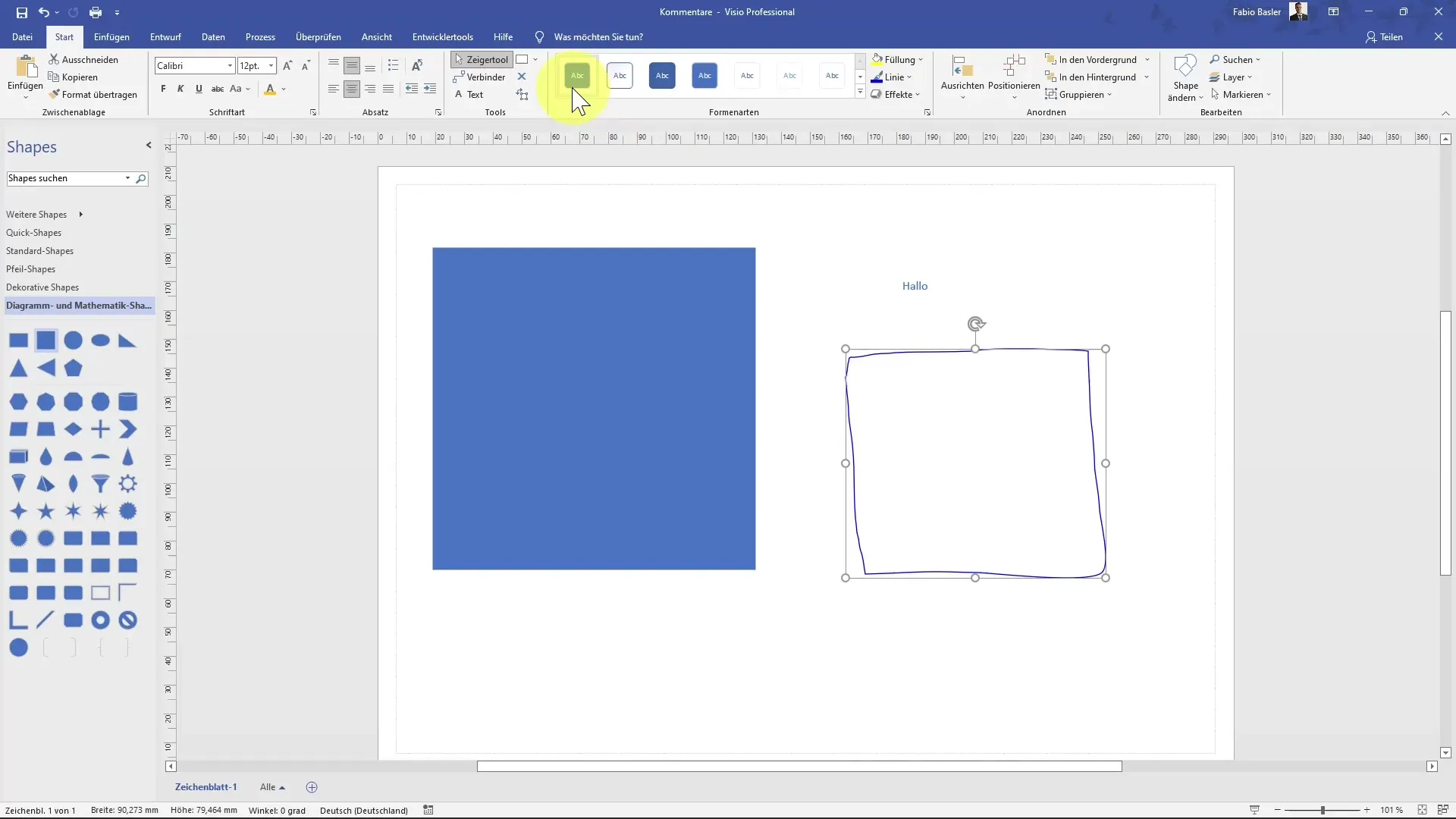
Attacher efficacement des commentaires aux formes
Une fonctionnalité importante de Visio est la possibilité d'attacher des commentaires directement aux formes. Cela se fait en sélectionnant la forme et en cliquant sur "Nouveau commentaire" dans la zone des commentaires, ce qui vous permet de faire des annotations spécifiques à chaque forme.
Lorsque plusieurs commentaires sont présents, la liste des commentaires dans la barre de menu facilite la gestion. Vous pouvez également supprimer des commentaires à tout moment pour garantir la clarté.
Résumé
En utilisant des commentaires dans Visio, vous pouvez considérablement améliorer vos dessins et diagrammes. La possibilité de donner des commentaires directement aux formes, combinée avec des outils de dessin à main levée créatifs, vous offre la liberté d'intégrer des éléments visuels et interactifs dans vos projets. Utilisez ces fonctionnalités pour promouvoir une communication claire et des rétroactions efficaces au sein de votre équipe.
Questions fréquemment posées
Comment ajouter un commentaire à une forme?Sélectionnez la forme et cliquez sur "Nouveau commentaire" dans la barre de menu.
Puis-je convertir mes dessins en texte?Oui, vous pouvez convertir des dessins en texte en faisant votre choix et en utilisant la fonction "Convertir en texte".
Comment gérer les commentaires dans Visio?Les commentaires peuvent être organisés et gérés dans la barre de commentaires liée. Vous pouvez également les supprimer à tout moment.


